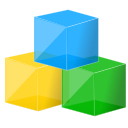
wxcrafter(RAD工具)
V1.2 特别版- 软件大小:7.51 MB
- 更新日期:2019-06-26 16:11
- 软件语言:简体中文
- 软件类别:编程工具
- 软件授权:免费版
- 软件官网:待审核
- 适用平台:WinXP, Win7, Win8, Win10, WinAll
- 软件厂商:

软件介绍 人气软件 下载地址
wxcrafter是一款非常强大的快速应用开发RAD工具,此程序是一个用于开发wxWidgets UI应用程序的RAD插件,用户使用该应用程序时需要具备wxWidgets的基本知识,程序提供了强大的ctags解析器,codelite的主代码完成解析器基于修改后的ctags代码(aka,codelite_indexer)以及一个小而快速的YACC解析器,它主要负责表达式解析和范围解析;通常codelite使用codelite_indexer创建一个查找表,该表由codelite中的各种功能使用(如:Goto实现,Goto声明等);不仅入此,程序还提供了上下文解析器(基于YACC)使用查找表来解析表达式,用户使用ctags解析器(默认)的优点是:快速完成、注释解析(注释显示在完成条目的旁边)、不需要完整的“编译”行来提供完成、可靠而成熟。强大又实用,需要的用户可以下载体验
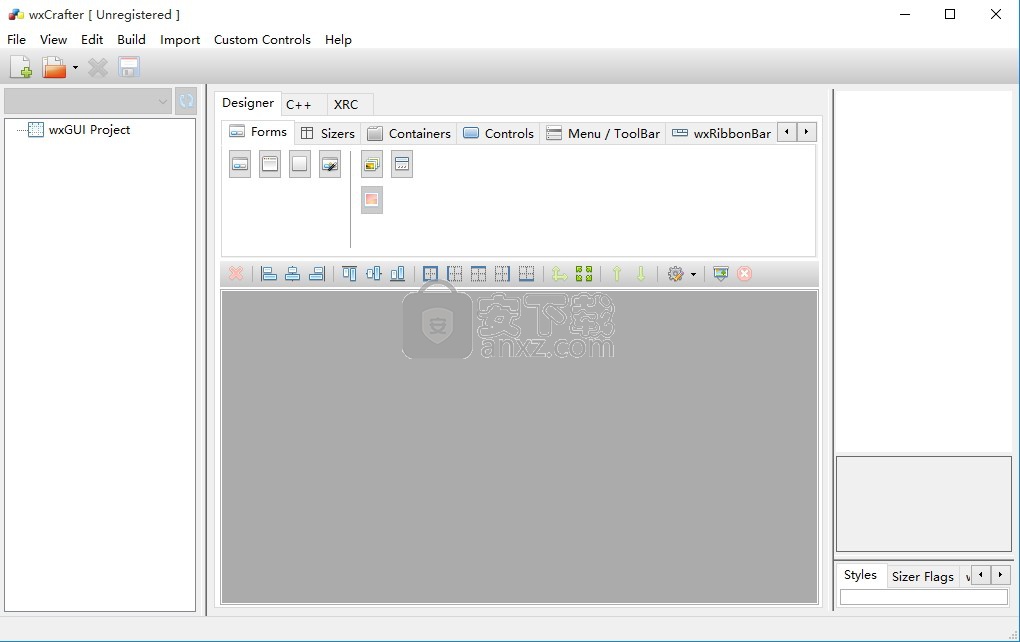
新版功能
1、可以使用作为一个CodeLite wxCrafter IDE插件或作为一个独立的应用程序
2、wxCrafter利用代码完成发动机的codelite更好的代码生成和维护
3、wxCrafter能够移除所有QMake插件GUI
软件特色
软件的用户操作界面是相当的直观
而且使用也相当的方便灵活快捷
不过软件的界面语言是英文的操作语言
对于英文不好的用户来说,还是比较的困难
不过强大的功能可以对这一语言的不便之处进行掩盖
安装步骤
1、用户只要点击本网站提供的下载地址即可将应用程序下载到磁盘
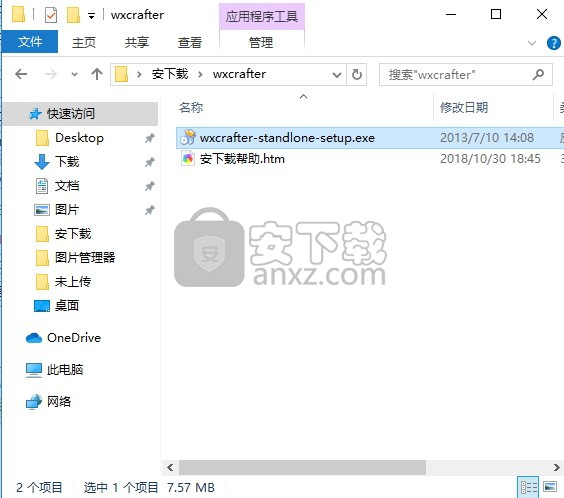
2、解压数据文件,得到可以直接使用的程序文件,双击程序进行安装,点击下一步按钮
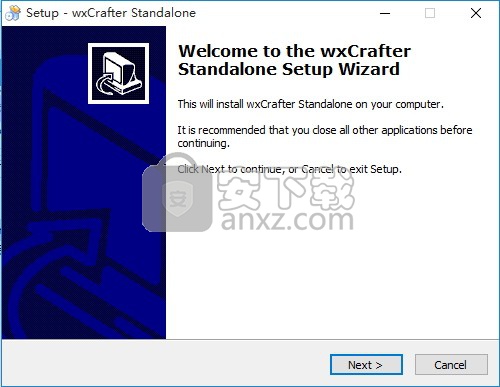
3、需要完全同意上述协议的所有条款,才能继续安装应用程序,如果没有异议,请点击“同意”按钮;
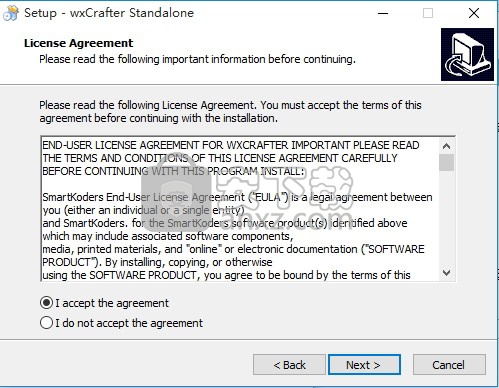
4、用户可以根据自己的需要点击浏览按钮将应用程序的安装路径进行更改
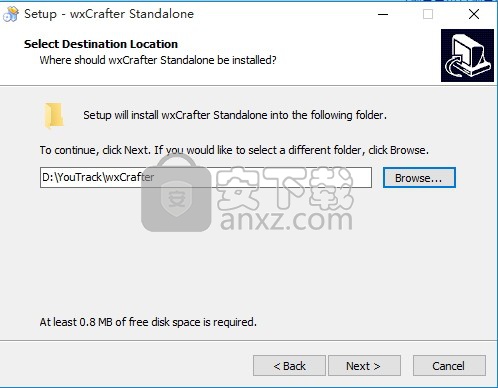
5、快捷键选择可以根据自己的需要进行选择,也可以选择不创建
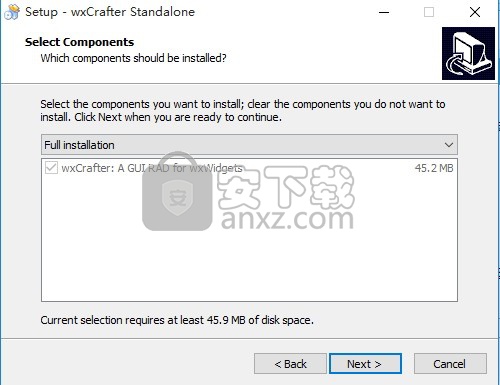
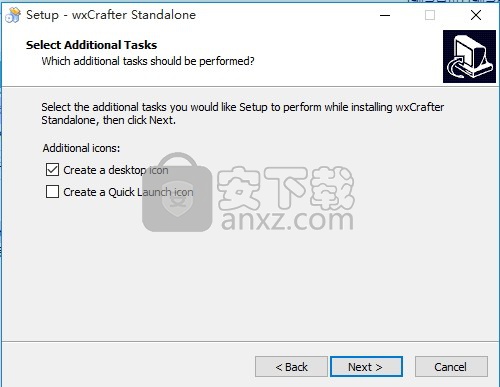
6、现在准备安装主程序。点击“安装”按钮开始安装或点击“上一步”按钮重新输入安装信息。
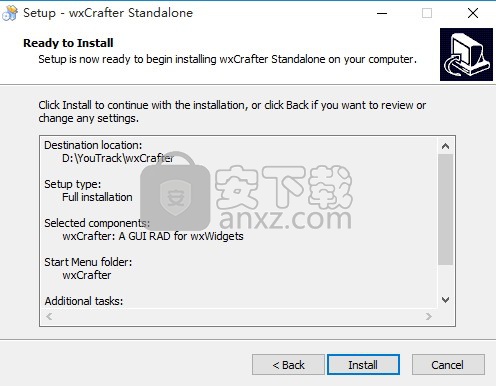
7、等待应用程序安装进度条加载完成即可,需要等待一小会儿
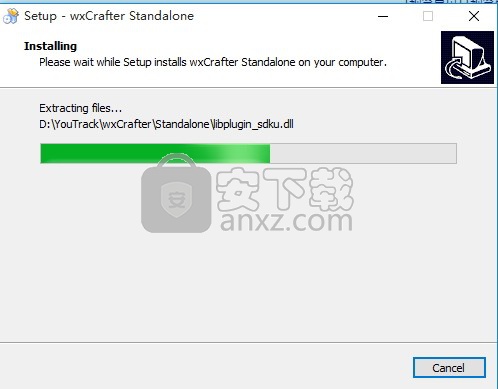
8、据提示点击安装,弹出程序安装完成界面,点击完成按钮即可
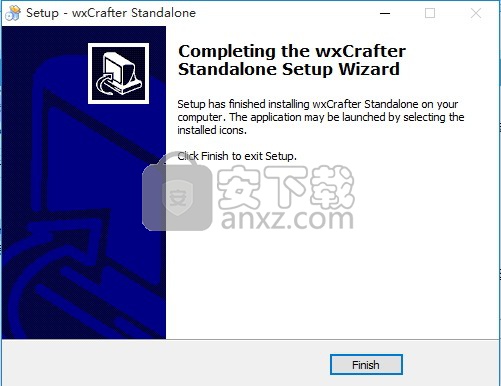
9、程序安装完成后,双击应用程序,即可打开程序数据包
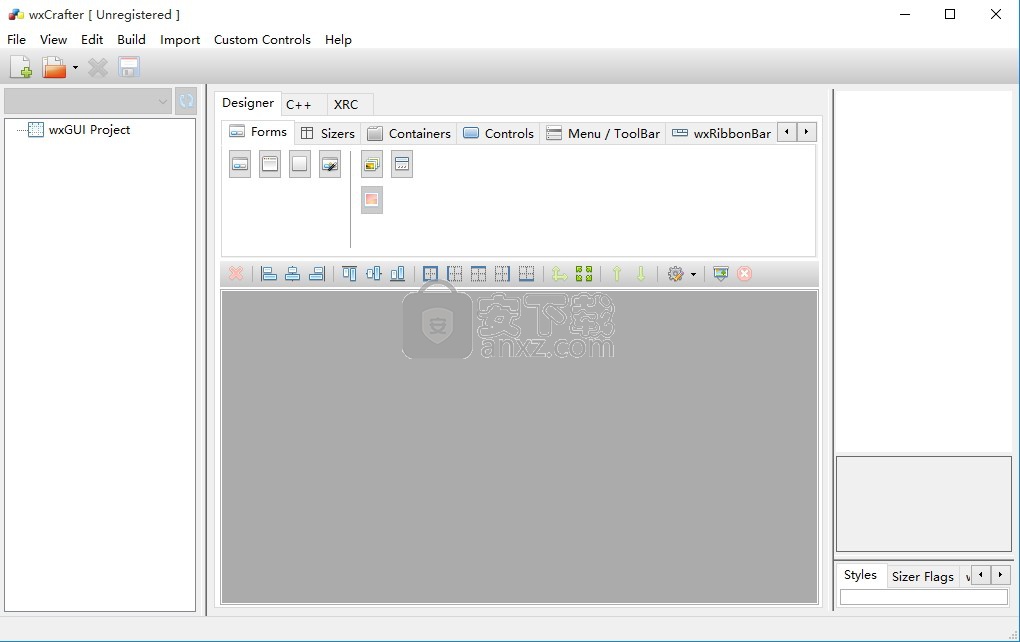
9、弹出程序登录界面,可以点击注册按钮进行登录,没有的可以点击注册
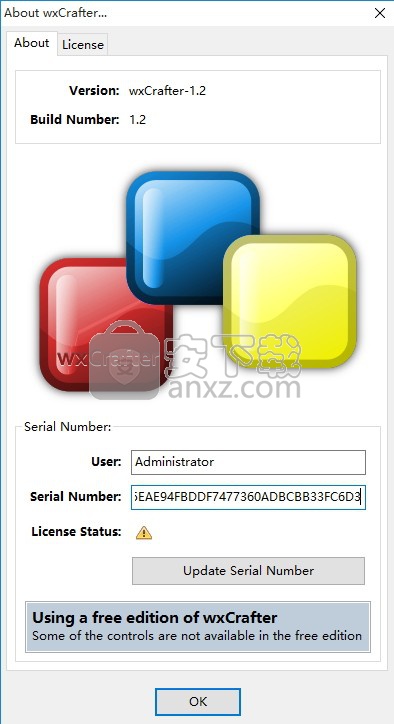
10、小编为大家带来了多个程序注册码,用户可以任选一个进行注册,点击OK按钮即可
Name: Administrator
Serial: 25EAE94FBDDF7477360ADBCBB33FC6D3
Name: User
Serial: 6DEA42F4D763BD16724BDDE4BB8801F1
Name: LifeLong
Serial: 6072E6C678CC2888CCCF911B9D17DB03
Name: Wall
Serial: B16B784F90EC8F790F68F7750CDC4814
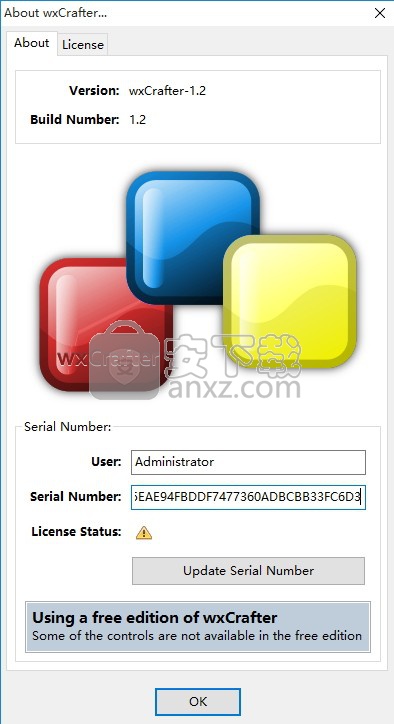
使用说明
启动CodeLite并从欢迎页面中选择“新建”选项
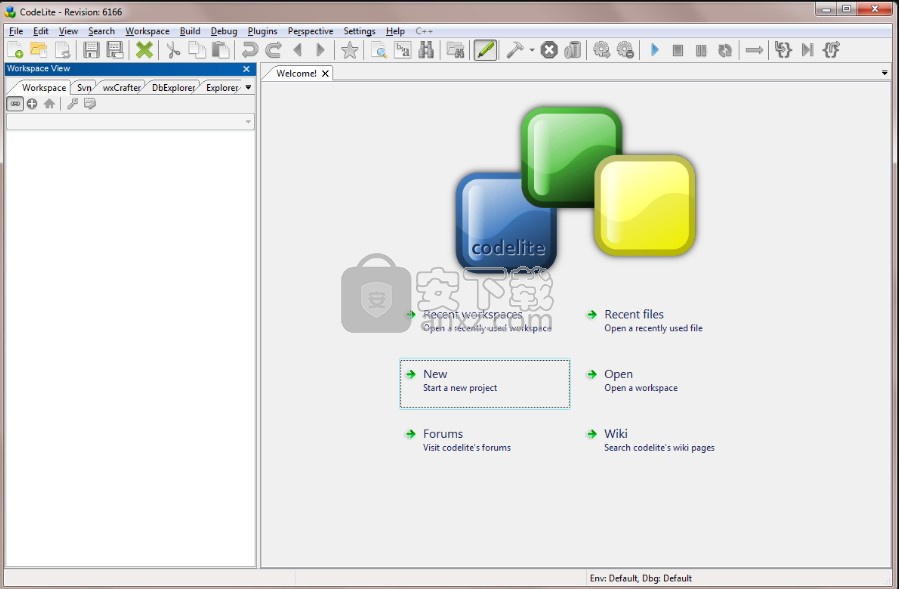
在“新建项目”对话框中,显示选择项目类型'GUI - > wxWidgets可执行文件(基于wxDialog + wxCrafter)
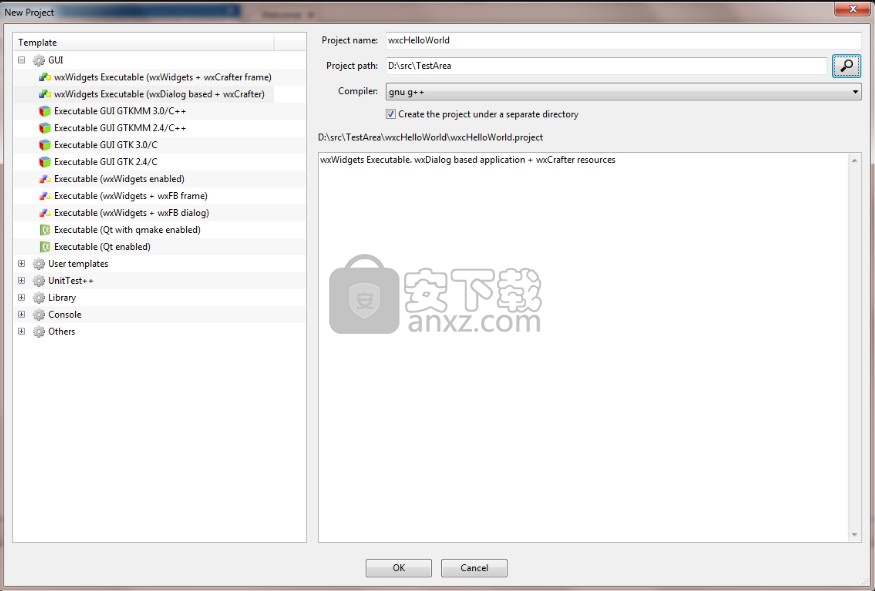
单击“确定”后,您应该拥有如下所示的工作区树:
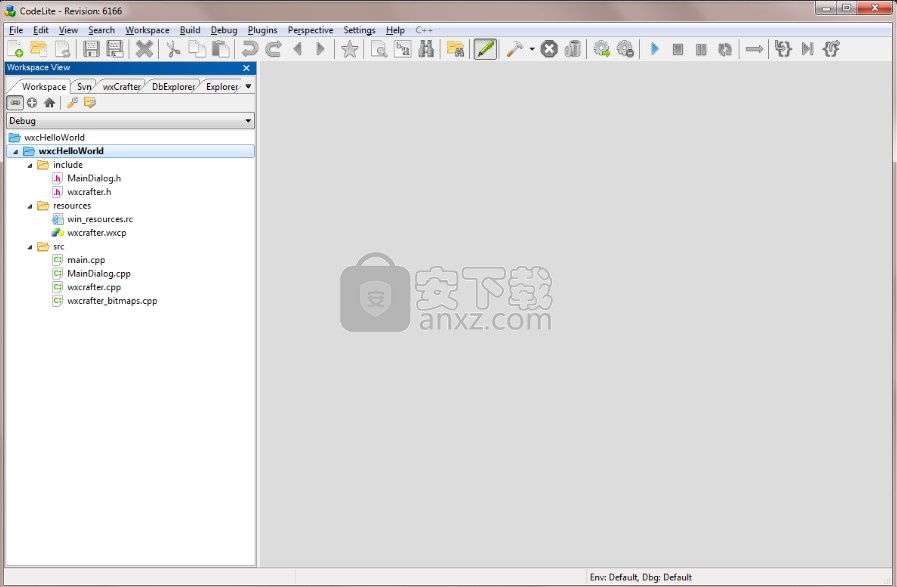
接下来,切换到'wxCrafter'选项卡,单击'Refresh'按钮并从下拉列表中选择'wxcrafter.wxcp'文件
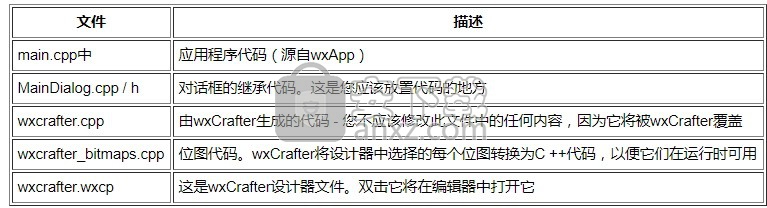
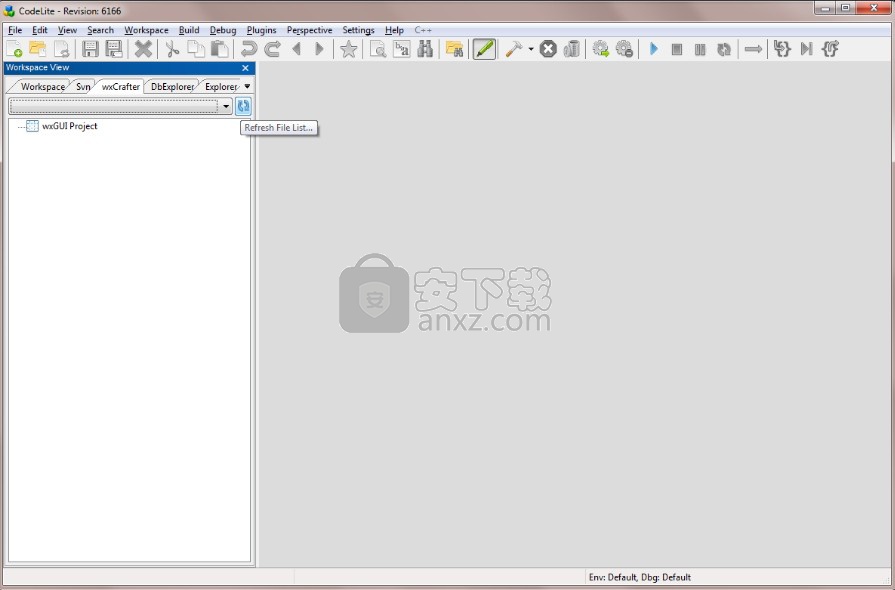
现在,我们想做的是:
添加一个按钮
选择按钮的位图
将事件连接到按钮,以便在单击按钮时,我们将获得着名的“Hello world”消息
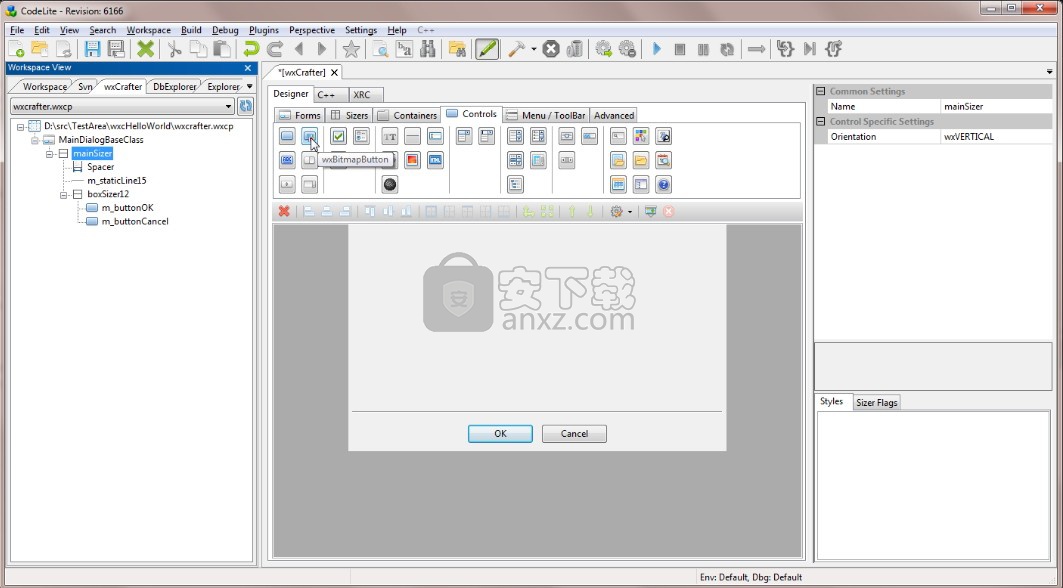
由于控件只能放在sizer中,我们需要在wxCrafter树视图中选择sizer,因此在wxCrafter选项卡中选择'mainSizer'控件。在控件工具箱中,选择“控件”选项卡,然后单击wxBitmapButton按钮

通过单击wxEXPAND按钮并将按钮比例设置为1,确保该按钮将占用所有可用空间
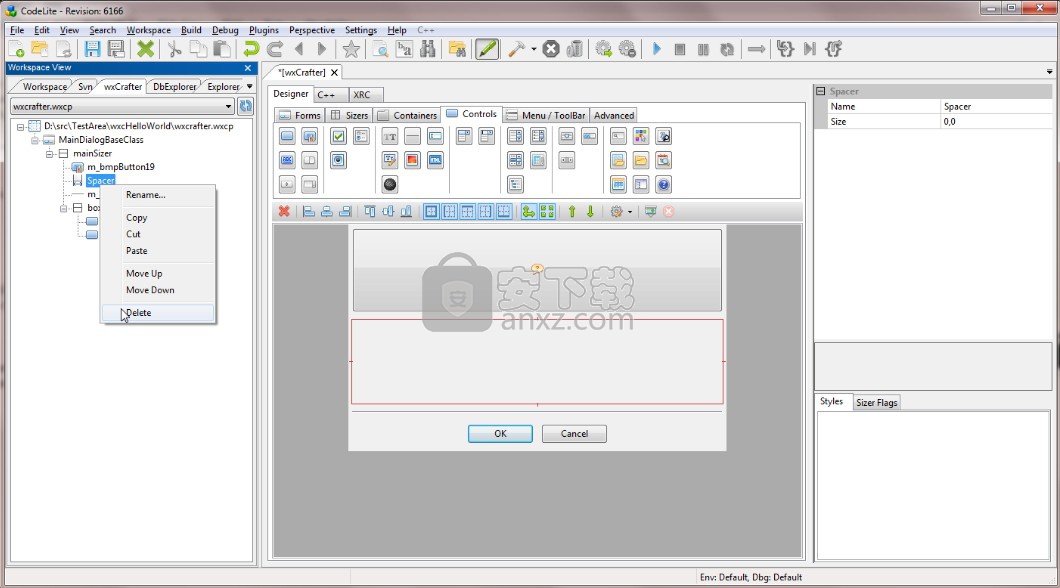
现在,为按钮选择一个漂亮的位图:
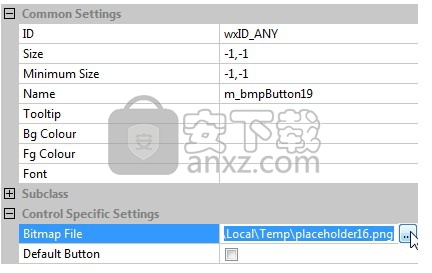
最后让我们将事件连接到我们的按钮:
右键单击设计器中的按钮(或树视图中)
选择“连接活动”
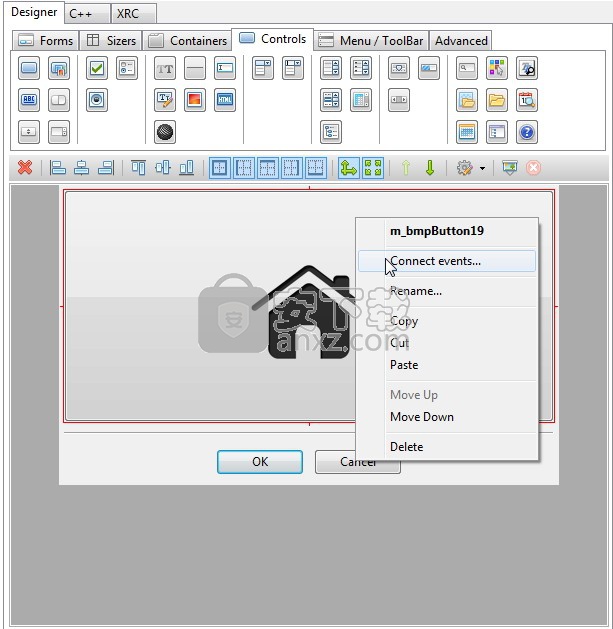
在显示的“事件编辑器”对话框中,有两个选项卡:
特定于控件的事件
从wxWindow继承的通用事件

在“控件事件”选项卡下,键入事件处理程序的名称。wxCrafter将使用它来生成函数。对于我使用的例子OnHomeButtonClicked。按ENTER键并单击“确定”。
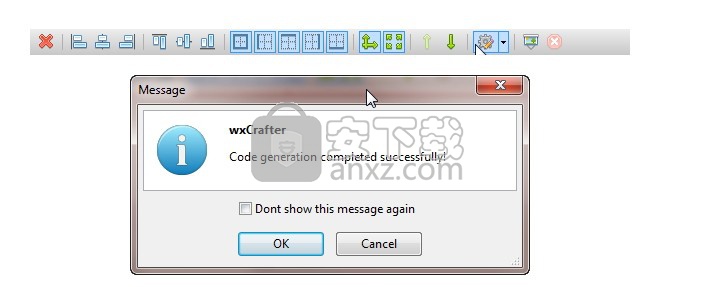
最后,通过单击“Generate Code”按钮生成代码:

打开文件'MainDialog.cpp',你会看到wxCrafter将以下代码添加到类中:

添加一个消息框,现在代码变为:

请注意,为了编译代码,您还需要包括:
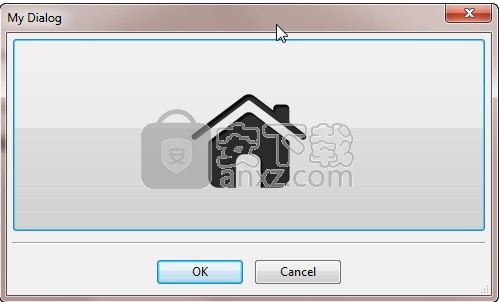
编译代码并运行它
运行项目时,您现在应该看到:

当点击我们的按钮时:
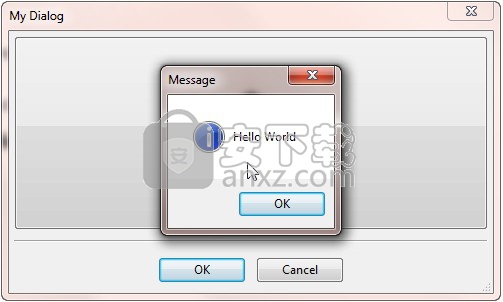
人气软件
-

redis desktop manager2020.1中文 32.52 MB
/简体中文 -

s7 200 smart编程软件 187 MB
/简体中文 -

GX Works 2(三菱PLC编程软件) 487 MB
/简体中文 -

CIMCO Edit V8中文 248 MB
/简体中文 -

JetBrains DataGrip 353 MB
/英文 -

Dev C++下载 (TDM-GCC) 83.52 MB
/简体中文 -

TouchWin编辑工具(信捷触摸屏编程软件) 55.69 MB
/简体中文 -

信捷PLC编程工具软件 14.4 MB
/简体中文 -

TLauncher(Minecraft游戏启动器) 16.95 MB
/英文 -

Ardublock中文版(Arduino图形化编程软件) 2.65 MB
/简体中文


 Embarcadero RAD Studio(多功能应用程序开发工具) 12
Embarcadero RAD Studio(多功能应用程序开发工具) 12  猿编程客户端 4.16.0
猿编程客户端 4.16.0  VSCodium(VScode二进制版本) v1.57.1
VSCodium(VScode二进制版本) v1.57.1  aardio(桌面软件快速开发) v35.69.2
aardio(桌面软件快速开发) v35.69.2  一鹤快手(AAuto Studio) v35.69.2
一鹤快手(AAuto Studio) v35.69.2  ILSpy(.Net反编译) v8.0.0.7339 绿色
ILSpy(.Net反编译) v8.0.0.7339 绿色  文本编辑器 Notepad++ v8.1.3 官方中文版
文本编辑器 Notepad++ v8.1.3 官方中文版 






